如何传输照片和视频从三星银河 S7 边缘到 iPhone XS 最大
得到了一个新的 iPhone xs max, 想从三星银河 S7 边缘切换到 iPhone XS max?
然后, 问题来了: 如何传输照片和视频从三星银河 S7 边缘到 iPhone XS 最大.
方法 1: 传输 photso 和视频从银河 S7 边缘到 iPhone XS Max 使用 电话转接电话

1. 免费下载, 安装并运行 电话转接 (为 Windows, 为 Mac) 您的PC或Mac上.
2. 选择 "切换 (将数据从一台手机复制到另一个电话)"打开" dr.fone – 开关 "窗口.
3. 连接三星银河 S7 边缘和 iPhone XS Max 到计算机与 USB 电缆随附手机.
4. 在银河 S7 边缘启用 USB 调试.
5. 使用 "翻转" 按钮使源设备作为三星银河 S7 边缘, 和目的地作为 iPhone Max XS.
6. 检查中心的 "视频" 和 "照片".
7. 点击大 "开始转移" 按钮开始复制照片和视频从银河 S7 边缘到 iPhone XS Max.
8. 不久, 三星银河 S7 边缘的照片和视频将出现在 iPhone XS Max.
现在, 除了照片和视频, 该 电话到电话数据传输 还可以让您获得联系人, 短信, 日历, 呼叫日志和音乐从三星银河 S7 边缘到 iPhone XS Max.
Pro
移动照片, 视频, 音乐, 联系方式, 短信, 日历和通话日志从三星银河 S7 边缘到 iPhone XS Max 与一键.
缺点
该 电话到电话文件传输 只允许您发送一个类型的文件作为一个整体 (按类型键入) 从三星银河 S7 边缘到 iPhone XS Max, 您不能根据需要选择一个文件.
方法 2: 复制光子和视频从银河 S7 边缘到 iPhone XS 最大使用 iPhone PC套件
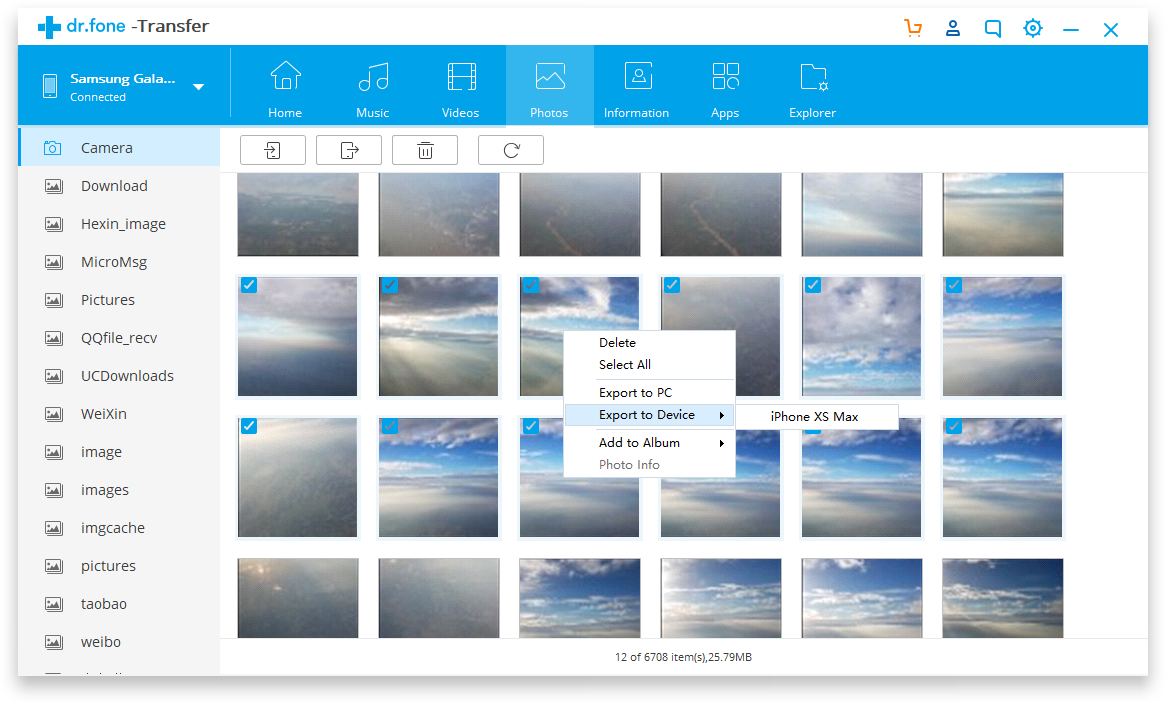
1. 下载并安装 iPhone 文件管理器 dr.fone –转移 (为 Windows, 为 Mac).
2. 启动软件并转到 "传输" 模块.
3. 插入三星银河 S7 边缘 (启用 USB 调试) 和 iPhone XS Max 到计算机的 USB 端口.
4. 点击 "照片" 在顶部菜单上的 "dr.fone – 传输 "界面, 等待照片加载.
5. 选择要从三星银河 S7 边缘传递到 iPhone XS Max 的照片或图片文件夹.
6. 右键单击所选照片之一, 并选择导出到设备, 然后 iPhone 的名字.
7. 同样的步骤可以用来传输视频从三星银河 S7 边缘到 iPhone XS Max.
利弊
照片和视频可以从三星银河 S7 边缘导出到 iPhone XS Max 按文件夹, 在批处理, 甚至被挑一个接一个.
除了照片和视频, 传输音乐, 播放列表, 电影, 截图, 应用图片, 照片文件夹和联系人也可以使用此方法完成.
该 适用于 iPhone 的 PC 套件 还允许您重复数据删除音乐, 合并和删除重复的联系人.
免费试用版允许您将 10 音乐和视频文件, 10 照片, 和 10 从银河 S7 边缘到 iPhone XS Max 的联系人和消息完全免费.
缺点
复制文本消息, 日历和呼叫日志从三星银河 S7 边缘到 iPhone XS Max 不支持的 iPhone PC套件.
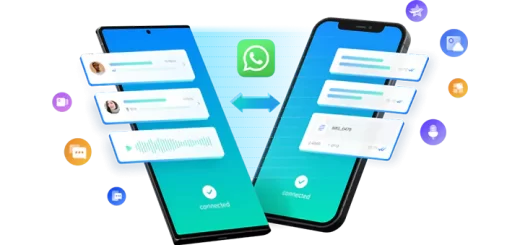








近期的评论